Een overzicht krijgen van de Dashboard
Het Dashboard is uw startpagina met een snel overzicht van uw helpdesktickets en de status en gezondheid van uw apparaten.
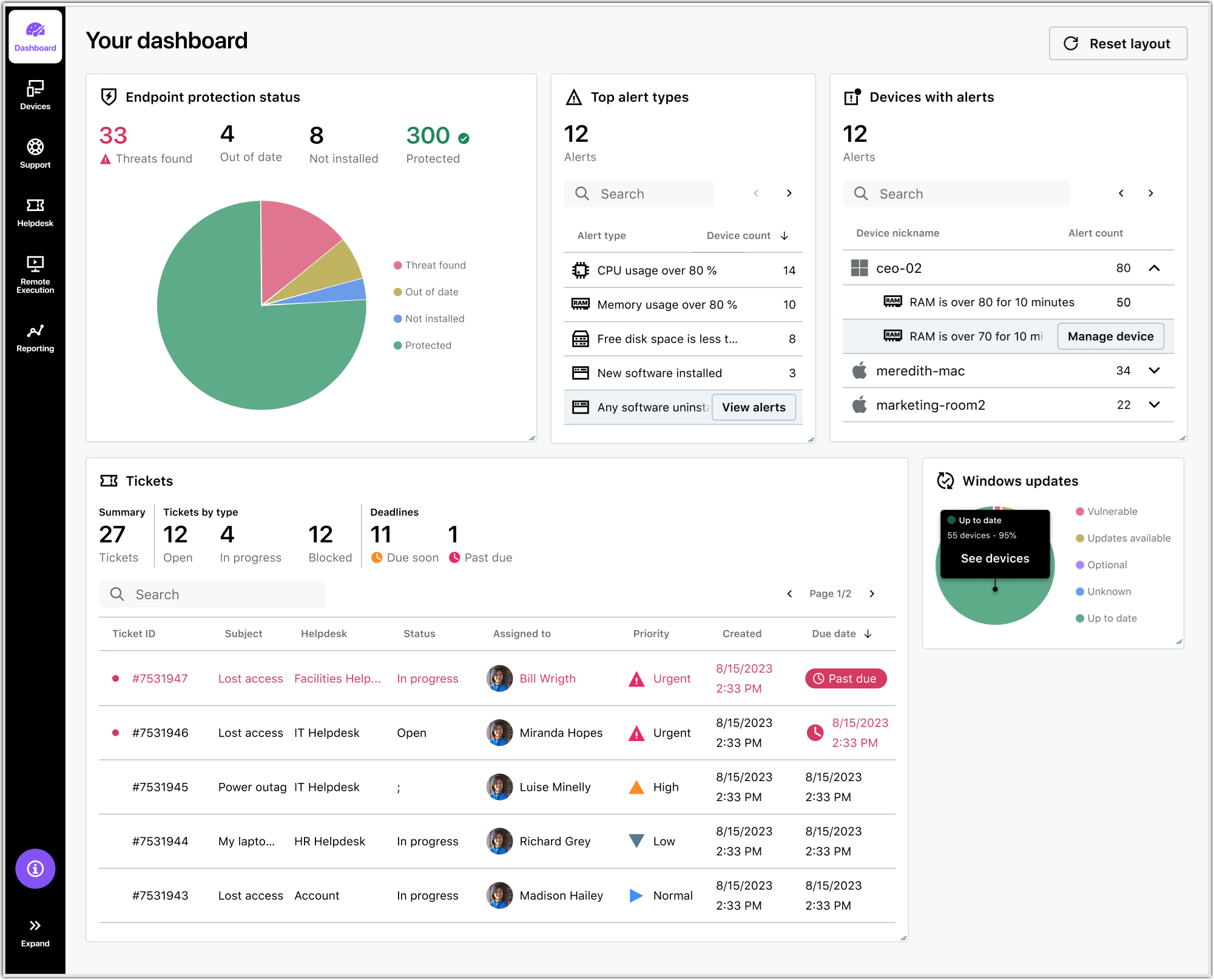
Dashboard voor gebruikers van één account

Dashboard voor gebruikers van meerdere accounts
Het Dashboard biedt informatie in de volgende widgets:
- Je Besturingscentrum
-
Dit widget wordt het werk voor de medewerkers geprioriteerd en kunnen medewerkers actie ondernemen bij antivirusproblemen, Windows updates en achterstallige helpdesk tickets. Standaard worden problemen gerangschikt op ernst en aantal beïnvloede apparaten. De volgende problemen worden hierin genoemd widget:
- Een apparaat mist kritieke Windows updates
- Windows updates zijn beschikbaar
- Er is een antivirusbedreiging gevonden
- Een antivirus licentie is verlopen
- De firewall is uitgeschakeld
- Real-time beveiliging is uitgeschakeld
- De antivirusdefinities zijn verouderd
- Er is een achterstallige helpdesk ticket
- Taken voor uitvoering op afstand
-
De
Taken voor uitvoering op afstand widget geeft de volgende informatie over je mislukte taken voor uitvoering op afstand:
- De titel van de baan
- Het aantal beïnvloede apparaten
- De status van de taak geeft een hint waarom deze mislukte
- De datum en tijd waarop de taak is aangemaakt
- De huurder die bij de taak hoort
Note: Dit is een bètafunctie die momenteel in ontwikkeling is. Als je deze functie wilt uitproberen, neem dan contact op met ons verkoopteam. - Adviseur is beschikbaar voor tickets
-
De
Alle tickets widget geeft de volgende details weer:
- Totaal aantal tickets dat niet is afgesloten
- Aantal tickets per statustype
- Komende of achterstallige deadlines
- Lijst met tickets die nog niet zijn gesloten
Alleen de tickets die zijn aangemaakt in helpdeskservices waartoe u toegang hebt, worden opgenomen in het Dashboard. Zie Bewerk LogMeIn Resolve tickets in de Console
- Meldingen
-
De Dashboard biedt de volgende waarschuwingswidgets:
- Top typen meldingen die de meeste apparaten beïnvloeden. Beweeg de muis over een waarschuwingstype en selecteer Waarschuwingen bekijken om de niet-bevestigde meldingen van dat type te bekijken.
- Apparaten met meldingen, die een lijst met apparaten en het aantal niet-beantwoorde meldingen op elk apparaat weergeeft. Beweeg de muis over de melding van een apparaat en selecteer Apparaat Beheren om de hardwaredetails en software-inventaris van het apparaat te bekijken.
- Alert prioriteit geeft de distribution van meldingen weer op basis van hun belangrijkheid.
- Windows-updates
-
Bekijk het aantal apparaten waarop Windows-updates de volgende impact hebben:
- Het apparaat is kwetsbaar en moet worden bijgewerkt
- Windows-updates zijn beschikbaar om te installeren
- Er zijn optionele updates beschikbaar
- Geen informatie over Windows-updates
- Het apparaat is up-to-date
Zie Bekijk beschikbare Windows en app-updates van derden in LogMeIn Resolve
- Antivirusstatus
-
Geeft de volgende details weer:
- Bedreigingen gedetecteerd
- Apparaten met verouderde antivirussoftware
- Apparaten zonder geïnstalleerde antivirus
- Apparaten beschermd door antivirus
Zie Antivirusbeveiliging beheren in LogMeIn Resolve voor meer informatie.
- Hardware
-
Geeft de volgende details weer:
- De overzichtswidget toont al je hardware-assets, inclusief de toegewezen gebruikers, serienummers, verlopen garantie en levenscyclusdatum.
- De toewijzingsstatus widget toont het percentage toegewezen en niet-toegewezen hardware assets.
- De categorie widget toont de verdeling van hardware assets in de verschillende categorieën die je hebt aangemaakt.
- Software activa
-
Geeft de volgende details weer:
- De overzichtswidget toont basisinformatie over al je software-assets.
- De categorie widget toont de verdeling van softwaremiddelen in de verschillende categorieën die je hebt aangemaakt.
- De licenties widget toont informatie over je aangeschafte softwarelicenties.
Reorganiseer je Dashboard
Je kunt de lay-out van je Dashboard op verschillende manieren wijzigen:
- Formaat van een deelvenster wijzigen
-
Om een beter - of compacter - beeld van een deelvenster te krijgen, kun je het formaat aanpassen door de pijl rechtsonder in het deelvenster te verslepen.
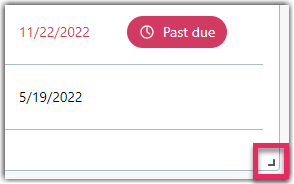
- Gegevens sorteren
-
Je kunt gegevens in de vensters sorteren door op een kop van de relevante tabel te klikken. Om bijvoorbeeld helpdesktickets op belangrijkheid te sorteren, klikt u op de kop
Prioriteit in de widget
Tickets.
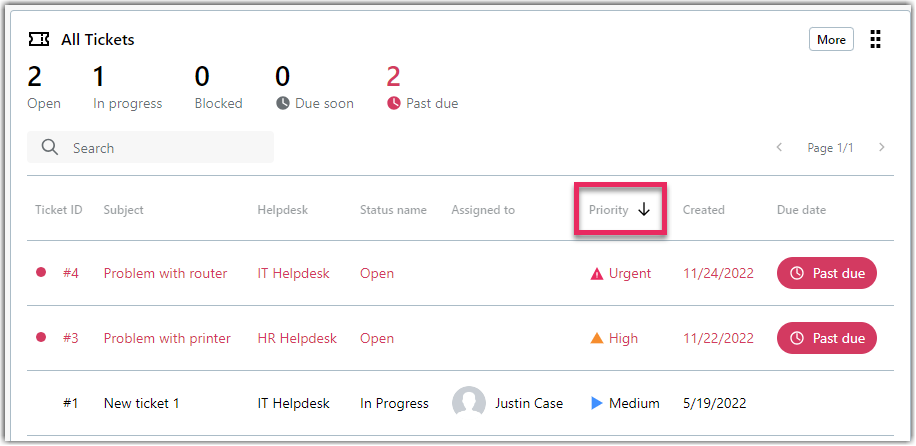
- De positie van vensters herschikken
-
Als je de standaardindeling van de vensters niet leuk vindt, kun je ze gewoon verplaatsen. Klik hiervoor op het stippelpictogram rechtsboven, houd het vast en sleep het deelvenster naar de nieuwe locatie.
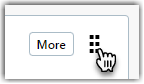
- Informatie weergeven in compacte weergave
-
U kunt het totale aantal uitgaven in een widget verbergen door te klikken op
rechtsboven.
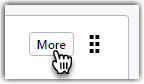
- De lay-out van uw Dashboard opnieuw instellen
- Je kunt terugkeren naar de standaard Dashboard lay-out door rechtsboven op Reset lay-out te klikken.
Werken met huurders in het Dashboard
Naast bedrijven bieden huurders een andere manier om je apparaten te groeperen. Het belangrijkste verschil tussen bedrijven en huurders is hoe ze worden weergegeven op de pagina Devices. Als apparaten worden toegevoegd aan verschillende bedrijven, worden ze alleen weergegeven in de weergave van het bedrijf; als apparaten echter worden toegevoegd onder hetzelfde bedrijf, maar aan verschillende huurders binnen dat bedrijf, dan worden alle apparaten van alle huurders binnen het bedrijf weergegeven op de pagina Devices.
Veelgestelde vragen
- Kan ik het Dashboard met meerdere klantaccounts bekijken?
- Ja. Afhankelijk van of u lid bent van één of meerdere LogMeIn Resolve accounts, ziet u verschillende informatie op het Dashboard.
- Kan ik een venster volledig verbergen?
- Nee, maar je kunt een deelvenster verkleinen zodat alleen de totalen worden weergegeven.
- Moet ik mijn Dashboard verversen om de nieuwste gegevens te krijgen?
- Nee. Het Dashboard wordt elke minuut automatisch ververst. Je kunt natuurlijk je browser verversen als je haast hebt.
- Zullen er meer functies aan het Dashboard worden toegevoegd?
- Ja, dat is ons plan.
